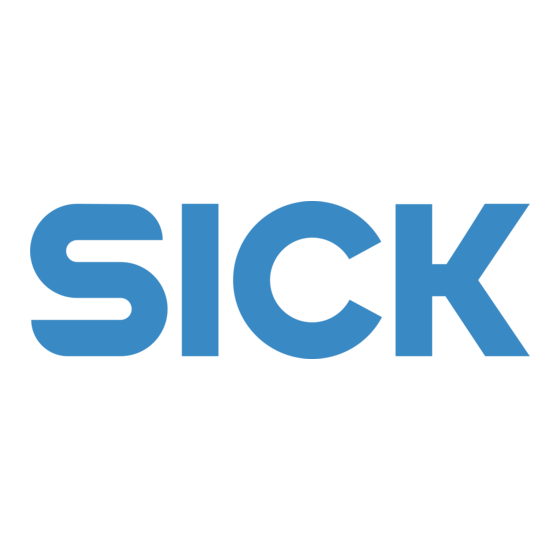Inhaltszusammenfassung für SICK ICR890
- Seite 1 Onlinehilfe O N L I N E - H I L F E ICR890 High-End-CCD-Kamera-System ICR890 Kamerasystem zur Lesung von 1D- und 2D-Codes sowie zur Bildausgabe für OCR- und Video-Coding-Anwendungen...
- Seite 2 Reader ist ein Warenzeichen von Adobe Systems Incorporated. Ausgabeversion der Online-Hilfe Die neueste Ausgabe dieser Online-Hilfe zur SOPAS-ET Gerätebeschreibung ist als PDF er- hältlich unter www.sick.com. © SICK AG · Division Auto Ident · Germany · All rights reserved 8012177/0000/2008-01-28...
- Seite 3 2.1.8.5 Digitale Eingänge ...................37 2.1.8.6 Digitale Ausgänge ..................37 Service ......................38 2.2.1 Betriebsdaten .....................38 2.2.1.1 Beleuchtung ...................39 2.2.2 System-Status.....................39 Analyse......................40 2.3.1 Event Monitor....................40 2.3.2 Image Viewer ....................40 8012177/0000/2008-01-28 © SICK AG · Division Auto Ident · Germany · All rights reserved...
- Seite 4 Inhalt Onlinehilfe ICR890 © SICK AG · Division Auto Ident · Germany · All rights reserved 8012177/0000/2008-01-28...
- Seite 5 Tab. 1-1: Zielgruppe Informationstiefe Dieses Dokument enthält alle Informationen für die Konfiguration des Systems ICR890 vor Ort. Die werkseitige Konfiguration (Grundeinstellung) des High-End-CCD-Kamera-Systems ist für den Einsatz als Stand-alone-Gerät vorbereitet. Informationen zu Montage, Installation, Wartung und Fehlersuche sind in der Betriebsanlei- tung des Systems ICR890 aufgeführt (Dokument-Nr.
- Seite 6 Zu diesem Dokument Kapitel 1 Onlinehilfe ICR890 © SICK AG · Division Auto Ident · Germany · All rights reserved 8012177/0000/2008-01-28...
- Seite 7 Lesebereich in der Breite (Y- Richtung) und in der Höhe (Z-Richtung) relativ zum Bezugspunkt einschränken. Abb. 2-1: X-, Y- und Z-Richtung ausgehend vom Bezugspunkt 8012177/0000/2008-01-28 © SICK AG · Division Auto Ident · Germany · All rights reserved...
- Seite 8 Leseabstand 2,5 m: 200 dpi Leseabstand 3 m: 170 dpi CCD-Zeile spiegeln Ausleserichtung der CCD um 180° invertieren. Je nach Einbausituation erforderlich, um eine korrekte Bildauf- nahme zu gewährleisten. © SICK AG · Division Auto Ident · Germany · All rights reserved 8012177/0000/2008-01-28...
- Seite 9 Pause Länge der Pause zwischen zwei Pulsen des Autotaktes eingeben. Evtl. Einheit auswählen. Dauer Zeit/Weg eingeben, nach der/dem der Stopptrigger ausgelöst werden soll. Evtl. Einheit auswählen. 8012177/0000/2008-01-28 © SICK AG · Division Auto Ident · Germany · All rights reserved...
- Seite 10 MLG für die Abstandsmessung ein-/ausschalten. Verbindung zum MLG auswählen. CAN-Adresse des MLG eingeben. VMS für die Abstandsmessung ein-/ausschalten. Verbindung zum VMS auswählen. CAN-Adresse des VMS eingeben. © SICK AG · Division Auto Ident · Germany · All rights reserved 8012177/0000/2008-01-28...
- Seite 11 Bis zu acht feste Werte für die Fokuslage eingeben. ration Reihenfolge der dynamischen Die acht Werte ("1" bis "8") für die Fokuslage werden in der ange- Abstandskonfiguration zeigten Reihenfolge eingestellt. 8012177/0000/2008-01-28 © SICK AG · Division Auto Ident · Germany · All rights reserved...
- Seite 12 Lampe aus Bedingung für das Ausschalten der Beleuchtung auswählen. Lampen-Timeout aktiv Automatisches Ausschalten der Beleuchtung ein-/ausschalten. Timeout Zeit eingeben, nach der die Beleuchtung automatisch ausge- schaltet wird. © SICK AG · Division Auto Ident · Germany · All rights reserved 8012177/0000/2008-01-28...
- Seite 13 Wichtig Bei Verwendung eines Umlenkspiegels muss die Position des Drehpunktes des Umlenkspiegels eingegeben werden. Entfernung zu Umlenkspiegel Abstand zwischen Kamera und Umlenkspiegel eingeben. Evtl. Einheit auswählen. 8012177/0000/2008-01-28 © SICK AG · Division Auto Ident · Germany · All rights reserved...
- Seite 14 Winkel Alpha (Blick der Kamera gegen oder in Förderrichtung) Abb. 2-4: Winkel Beta (Anordnung der Kameraanschlüsse relativ zur Fördertechnik) Abb. 2-5: Winkel Gamma (seitliche Position relativ zur Fördertechnik: top, unten, links, rechts) © SICK AG · Division Auto Ident · Germany · All rights reserved 8012177/0000/2008-01-28...
- Seite 15 Ausgabe limitiert durch Codepo- Ein-/ausschalten, ob die minimale und die maximale Codeposi- sition tion (siehe Kapitel 2.1.1 Lesekonfiguration, Seite 7) bei der Bild- ausgabe berücksichtigt werden sollen. 8012177/0000/2008-01-28 © SICK AG · Division Auto Ident · Germany · All rights reserved...
- Seite 16 Konfiguration siehe Kapitel 2.1.5.5 Code 93, Seite 21 Code 128 Familie 128 F Dekodierung der Codeart ein-/ausschalten AMILIE Konfiguration siehe Kapitel 2.1.5.6 Code 128, Seite 22 © SICK AG · Division Auto Ident · Germany · All rights reserved 8012177/0000/2008-01-28...
- Seite 17 Maximallänge der Barcodes eingeben. Nur Barcodes mit Längen zwischen diesen beiden Werten werden gelesen. Feste Längen Erforderliche Längen des Barcodes eingeben. Nur Barcodes mit den eingegebenen Längen werden gelesen. 8012177/0000/2008-01-28 © SICK AG · Division Auto Ident · Germany · All rights reserved...
- Seite 18 Maximallänge der Barcodes eingeben. Nur Barcodes mit Längen zwischen diesen beiden Werten werden gelesen. Feste Längen Erforderliche Längen des Barcodes eingeben. Nur Barcodes mit den eingegebenen Längen werden gelesen. © SICK AG · Division Auto Ident · Germany · All rights reserved 8012177/0000/2008-01-28...
- Seite 19 UPC A UPC A Erfassung der Codeart ein-/ausschalten. UPC E UPC E Erfassung der Codeart ein-/ausschalten. UPC E Extended UPC E E Erfassung der Codeart ein-/ausschalten. XTENDED 8012177/0000/2008-01-28 © SICK AG · Division Auto Ident · Germany · All rights reserved...
- Seite 20 Erforderliche Längen des Barcodes eingeben. Nur Barcodes mit den eingegebenen Längen werden gelesen. Die Art des Prüfziffertests wird über die entsprechenden Parame- ter der Gruppe Allgemein festgelegt. © SICK AG · Division Auto Ident · Germany · All rights reserved 8012177/0000/2008-01-28...
- Seite 21 Maximallänge der Barcodes eingeben. Nur Barcodes mit Längen zwischen diesen beiden Werten werden gelesen. Feste Längen Erforderliche Längen des Barcodes eingeben. Nur Barcodes mit den eingegebenen Längen werden gelesen. 8012177/0000/2008-01-28 © SICK AG · Division Auto Ident · Germany · All rights reserved...
- Seite 22 FC1-Werte eingeben, die am Anfang von Codes stehen, die gele- sen werden sollen. FC1-Wert innerhalb Code FC1-Werte eingeben, die in der Mitte von Codes stehen, die gele- sen werden sollen. © SICK AG · Division Auto Ident · Germany · All rights reserved 8012177/0000/2008-01-28...
- Seite 23 1558 Zeichen (8 Bit) betragen, aufgrund der Fehlerkorrektur ECC 200 sind Fehllesungen praktisch auszuschließen, da aufgrund der erzeugten Redundanz Codes mit bis zu 25% zer- störtem Dateninhalt rekonstruiert werden können. 8012177/0000/2008-01-28 © SICK AG · Division Auto Ident · Germany · All rights reserved...
- Seite 24 Auswählen, ob schwarze Codes auf weißem, weiße Codes auf schwarzem Hintergrund oder beides decodiert werden sollen. Max. zulässige Fehlerkorrektur Grad der Fehlerkorrektur eingeben. 100% = max. Leseleistung 0% = max. Zuverlässigkeit gegen Fehldekodierungen © SICK AG · Division Auto Ident · Germany · All rights reserved 8012177/0000/2008-01-28...
- Seite 25 Codeworten bei einem Lesesymbol bestehend aus 925 Codeworten zu. Diese Sicher- heitsstufe bedingt durch die Einfügung von Prüfworten allerdings eine Verringerung der Informationsdichte. Allgemein Für die Gruppe Allgemein stehen keine weiteren Parameter zur Verfügung. 8012177/0000/2008-01-28 © SICK AG · Division Auto Ident · Germany · All rights reserved...
- Seite 26 "). ERANZ Max. Toleranz Maximalwert für abstandsabhängige Code-Zuordnung zum Objekt eingeben. Evtl. Einheit auswählen. Feste Toleranz Festen Wert für Code-Zuordnung zum Objekt eingeben. Evtl. Einheit auswählen. © SICK AG · Division Auto Ident · Germany · All rights reserved 8012177/0000/2008-01-28...
- Seite 27 Verzögerung für Ausgabezeitpunkt bei deaktiviertem Tracking- mode (siehe Kapitel 2.1.7 Datenverarbeitung, Seite 26) einge- ben. Evtl. Einheit auswählen. Timeout Verzögerung für die Übermittlung der Lesedaten eingeben. Evtl. Einheit auswählen. 8012177/0000/2008-01-28 © SICK AG · Division Auto Ident · Germany · All rights reserved...
- Seite 28 Mindestcodelänge eingeben. max: Maximalcodelänge eingeben. egal Überprüfung der Codelänge ein-/ausschalten. Codetyp: Gewünschte Codeart auswählen. egal Überprüfung der Codeart ein-/ausschalten. Bedingung invertieren Umkehrung der Bedingung ein-/ausschalten. © SICK AG · Division Auto Ident · Germany · All rights reserved 8012177/0000/2008-01-28...
- Seite 29 Nicht Die folgende Bedingung darf nicht erfüllt sein. Klammer um Bedingungen einfügen. Klammer um Bedingungen einfügen. Zeile entfernen Bedingungen oder Verknüpfung zwischen zwei Bedingungen ent- fernen. 8012177/0000/2008-01-28 © SICK AG · Division Auto Ident · Germany · All rights reserved...
- Seite 30 Wenn kein gültiger Code gelesen wurde, soll "NoRead" ausgegeben werden. Um dieses Ergebnis zu erhalten, muss die folgende B und ein entsprechendes EDINGUNG angelegt werden (siehe Kapitel 2.1.7.4 Ausgabeformat, Seite 32). USGABEFORMAT © SICK AG · Division Auto Ident · Germany · All rights reserved 8012177/0000/2008-01-28...
- Seite 31 Filter/Sortierer mit Drag & Drop kopiert werden. Er kann gelöscht werden, indem er auf das Papierkorbsymbol gezogen wird (Mauszeiger muss über dem Papierkorbsymbol sein). 8012177/0000/2008-01-28 © SICK AG · Division Auto Ident · Germany · All rights reserved...
- Seite 32 Um es zurückzukopieren, muss im Fenster Ausgabeformat #2 die rechte Maustaste gedrückt werden und der Befehl "E ..." gewählt werden. INFÜGEN VON XTERN © SICK AG · Division Auto Ident · Germany · All rights reserved 8012177/0000/2008-01-28...
- Seite 33 Funktion Das Geräts fungiert in einer Master/Slave-Verbindung immer als Slave. zuweisen an Die Verbindung zwischen Master und Slave auswählen. Ausgabezeitpunkt Zeitpunkt der Ausgabe der Leseergebnisse auswählen. 8012177/0000/2008-01-28 © SICK AG · Division Auto Ident · Germany · All rights reserved...
- Seite 34 Das Ausgabeformat auswählen, in dem das Leseergebnis über die Ethernet-Host-Schnittstelle ausgegeben werden soll. Server Das Gerät fungiert immer als Server. IP-Port Den IP-Port eingeben, über den die Netzwerkdaten laufen sollen. © SICK AG · Division Auto Ident · Germany · All rights reserved 8012177/0000/2008-01-28...
- Seite 35 Schnittstelle dürfen nicht zum selben Subnetz gehören. Subnetzmaske Subnetzmaske für die GBit 2-Schnittstelle eingeben. Standardgateway Standardgateway für die GBit 2-Schnittstelle eingeben. Geschwindigkeit Geschwindigkeit des Netzwerks auswählen. 8012177/0000/2008-01-28 © SICK AG · Division Auto Ident · Germany · All rights reserved...
- Seite 36 Vergabe der Geräte-ID: siehe Kapitel 2.1.8 Netzwerk / Schnitts- tellen / IOs, Seite 33 Geräte-ID Knoten-ID des Scanners im CAN-Netzwerk wird angezeigt. Baudrate Geschwindigkeit des Netzwerks auswählen. © SICK AG · Division Auto Ident · Germany · All rights reserved 8012177/0000/2008-01-28...
- Seite 37 Ausgang konfiguriert. Parameter Funktion Ausgang 2 Ereignis auswählen, das ein Signal an Ausgang 2 auslösen soll. Logik Logikpegel des geschalteten Ausgangs 2 auswählen. 8012177/0000/2008-01-28 © SICK AG · Division Auto Ident · Germany · All rights reserved...
- Seite 38 Der zuletzt angemeldete Anwender wird angezeigt. Letzte Parametrierung Das Datum der letzten Parametrierung wird angezeigt. Letzte Wartung Datum der letzten Wartung eingeben. Nächste Wartung Datum der nächsten Wartung eingeben. © SICK AG · Division Auto Ident · Germany · All rights reserved 8012177/0000/2008-01-28...
- Seite 39 Text der Meldung wird angezeigt. Info Weitere Informationen zur Meldung werden angezeigt. Status Der Status der Meldung wird angezeigt. Zähler Die Anzahl des Auftretens der Meldung wird angezeigt. 8012177/0000/2008-01-28 © SICK AG · Division Auto Ident · Germany · All rights reserved...
- Seite 40 Raster im Diagramm ein-/ausschalten. Werte im Diagramm anzeigen lassen. 2.3.2 Image Viewer Image Viewer Mit der Gruppe Image Viewer dient der Darstellung und Analyse von aufgenommenen Bil- dern. © SICK AG · Division Auto Ident · Germany · All rights reserved 8012177/0000/2008-01-28...
- Seite 41 Onlinehilfe ICR890 8012177/0000/2008-01-28 © SICK AG · Division Auto Ident · Germany · All rights reserved...
- Seite 42 Deutschland Singapore España Suomi France Sverige Great Britain Taiwan India Türkiye Italia USA/Canada/México Japan Nederlands Norge Österreich www.sick.com SICK AG | Waldkirch | Germany | www.sick.com © SICK AG · Division Auto Ident · Germany · All rights reserved 8012177/0000/2008-01-28...